电脑剪切移动硬盘文件的方法是什么?
- 网络技巧
- 2025-07-28
- 6
在处理大量数据或进行文件管理时,我们经常需要将文件从电脑的一个存储设备移动到另一个设备,比如从电脑剪切文件到移动硬盘。这个操作对于每个电脑用户来说都是十分基础且必要的,今天,我们就将详细讲解如何在电脑上将文件从系统硬盘“剪切”并移动到移动硬盘中。
什么是剪切文件?
在详细介绍如何剪切文件之前,让我们先来了解一下什么是“剪切”操作。在计算机术语中,“剪切”是指将选中的文件或文件夹从其当前位置移除,并将其放置在剪贴板上,然后可以粘贴到目标位置。与之相对的是“复制”操作,即在保留原文件的情况下,创建文件的一个副本到剪贴板,然后粘贴到新的位置。
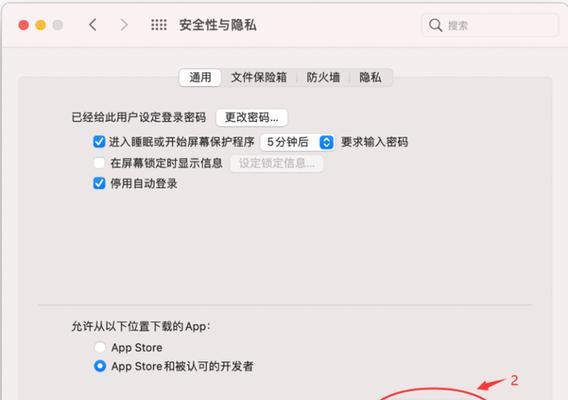
电脑剪切移动硬盘文件的步骤
步骤一:连接移动硬盘
在开始之前,确保你的移动硬盘已经正确连接到电脑上,并且电脑已经识别到该设备。一般情况下,移动硬盘连接到电脑后会自动弹出一个窗口显示其内容。如果没有,你可以通过“我的电脑”(Windows)或“Finder”(macOS)来查看设备。
步骤二:选择要剪切的文件
找到你想要移动的文件或文件夹,你可以通过点击选中它们。如果你需要选择多个文件,可以按住Ctrl键(Windows)或Command键(macOS)并逐一点击。
步骤三:执行剪切操作
在选中文件之后,你可以右键点击并选择“剪切”,或者使用快捷键Ctrl+X(Windows)或Command+X(macOS)来执行剪切操作。
步骤四:选择移动硬盘作为目标位置
在执行剪切操作后,你需要打开移动硬盘的文件夹窗口,并右键点击,选择“粘贴”选项,或直接按下Ctrl+V(Windows)/Command+V(macOS)来将之前剪切的文件粘贴到移动硬盘。
步骤五:完成文件移动
等待剪切粘贴操作完成,文件就会从原来的电脑硬盘位置消失,并出现在移动硬盘中。
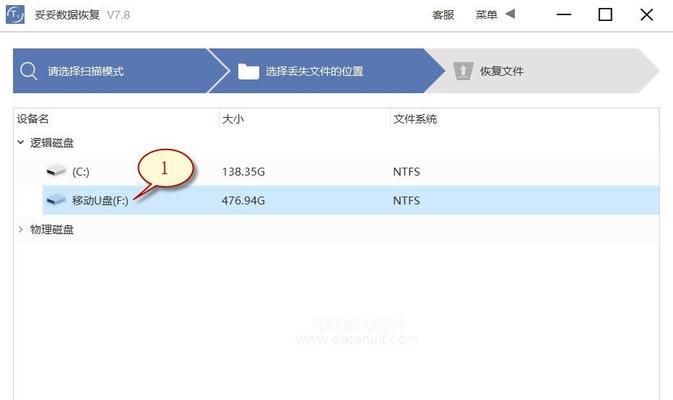
常见问题及解决方法
Q:为什么文件没有成功剪切到移动硬盘?
如果遇到剪切失败的情况,首先检查移动硬盘是否正确连接并且没有写保护。确保电脑上没有其他程序正在使用这些文件。检查磁盘空间是否足够。
Q:如何在移动硬盘上找到剪切的文件?
文件剪切后,会在原来的位置消失。在移动硬盘的文件系统中找到它们即可,你可以通过文件搜索功能或浏览文件夹结构来定位。
Q:电脑剪切移动硬盘文件会不会损坏文件?
正常情况下,剪切文件操作不会损坏文件。但不正确的拔出移动硬盘可能会导致数据丢失或损坏,因此在文件操作完成后请使用“安全弹出硬件”功能再断开连接。
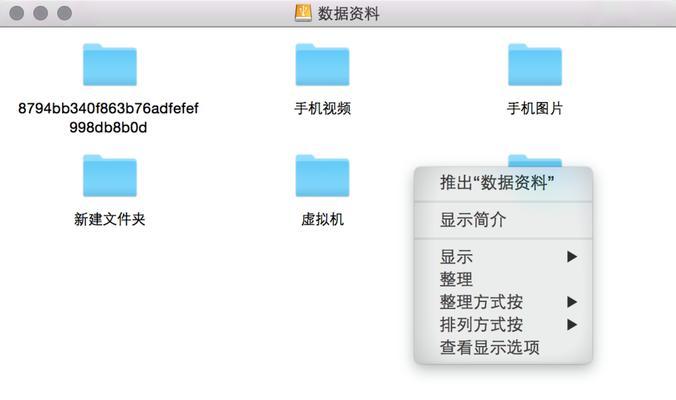
注意事项
1.在操作过程中,确保移动硬盘的指示灯没有闪烁,说明它没有在进行数据写入操作,这是安全拔出的信号。
2.如果你在文件移动过程中遇到错误信息,记录下来,以方便在需要时进行问题诊断。
3.在剪切大量文件时,请耐心等待操作完成,不要中断电脑或拔出移动硬盘。
通过以上的步骤和注意事项,你应该能够轻松地在电脑上剪切并移动文件到移动硬盘中。掌握了这些基础技能,相信你在文件管理方面会更加高效和得心应手。
现在,你可以开始实践这些步骤,享受科技带来的便利了。如果你有进一步的疑问或需要其他帮助,请随时查阅相关的技术论坛或联系专业人员获取支持。
版权声明:本文内容由互联网用户自发贡献,该文观点仅代表作者本人。本站仅提供信息存储空间服务,不拥有所有权,不承担相关法律责任。如发现本站有涉嫌抄袭侵权/违法违规的内容, 请发送邮件至 3561739510@qq.com 举报,一经查实,本站将立刻删除。
上一篇:学生平板书本支架安装方法是什么?